Non fidarti delle false email "Verify Microsoft Account"
TruffaConosciuto anche come: possibili infezioni da malware
Ottieni una scansione gratuita e controlla se il tuo computer è infetto.
RIMUOVILO SUBITOPer utilizzare tutte le funzionalità, è necessario acquistare una licenza per Combo Cleaner. Hai a disposizione 7 giorni di prova gratuita. Combo Cleaner è di proprietà ed è gestito da RCS LT, società madre di PCRisk.
Cosa sono le false email "Verify Microsoft Account"?
"Verify Microsoft Account" rappresenta una campagna di posta indesiderata. Queste email sono camuffate da notifiche di Microsoft Corporation, relative a una necessaria verifica dell'account Microsoft.
Va sottolineato che queste email truffa non sono in alcun modo associate all'effettiva Microsoft Corporation. Lo scopo di tali false notifiche è estrarre le credenziali di accesso dell'account Microsoft degli utenti (ovvero nomi utente e password) tramite un sito di phishing.
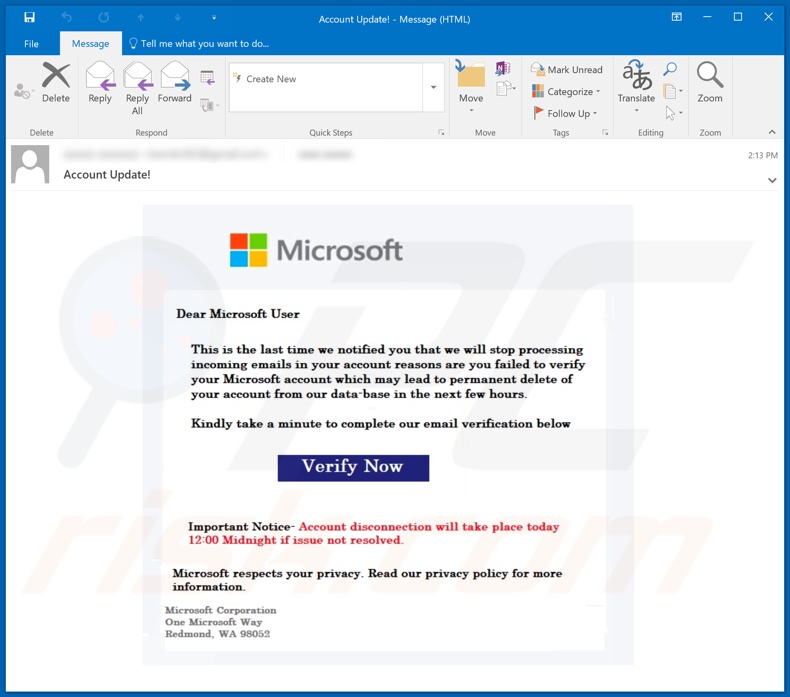
Panoramica della truffa via email "Verify Microsoft Account"
Le email truffa vengono presentate come notifiche finali relative a un imminente blocco delle e-mail in entrata. Il motivo fornito dalle lettere false è una verifica dell'account Microsoft presumibilmente saltata. I destinatari vengono avvisati che se non riescono a verificare i propri account entro le ore successive, è probabile che i loro account vengano eliminati dai database di Microsoft.
Il pulsante "Verifica ora" nelle e-mail reindirizza a un sito Web di phishing, che viene presentato come pagina di accesso dell'account Microsoft. Nonostante la sua apparenza legittima, la pagina web è falsa e il suo scopo è registrare tutte le informazioni fornite. Questo sito è destinato alle credenziali di accesso dell'account Microsoft degli utenti e ad altre informazioni ad esso collegate (ad esempio e-mail, numeri di telefono, nomi utente Skype, ecc.).
Per riassumere, fidarsi delle lettere "Verifica account Microsoft" o di altre e-mail truffa può causare furto di account, infezioni del sistema, gravi problemi di privacy, perdite finanziarie e persino furto di identità.
Se sono già stati effettuati tentativi di accesso tramite il sito Web di phishing, si consiglia vivamente di modificare le password di eventuali account potenzialmente compromessi. Si consiglia inoltre di contattare il supporto ufficiale di tali account.
| Nome | Verify Microsoft Account Email Scam |
| Tipo di minaccia | Phishing, truffa, ingegneria sociale, frode |
| Falsi proclami | Le email truffa informano i destinatari che devono verificare i propri account Microsoft. |
| Travestimento | Microsoft Corporation |
| Sintomi | Acquisti online non autorizzati, password account online modificate, furto di identità, accesso illegale al computer. |
| Metodi distributivi | Email ingannevoli, annunci pop-up online non autorizzati, tecniche di avvelenamento da motori di ricerca, domini con errori di ortografia. |
| Danni | Perdita di informazioni private sensibili, perdita di denaro, furto di identità. |
| Rimozione dei malware (Windows) |
Per eliminare possibili infezioni malware, scansiona il tuo computer con un software antivirus legittimo. I nostri ricercatori di sicurezza consigliano di utilizzare Combo Cleaner. Scarica Combo CleanerLo scanner gratuito controlla se il tuo computer è infetto. Per utilizzare tutte le funzionalità, è necessario acquistare una licenza per Combo Cleaner. Hai a disposizione 7 giorni di prova gratuita. Combo Cleaner è di proprietà ed è gestito da RCS LT, società madre di PCRisk. |
Le campagne di spam in generale
"Emails Sync Failure", "Coinbase Email Scam", "Banco Montepio" e "eBay Email Scam" sono alcuni esempi di altre campagne di spam di phishing. Le email ingannevoli/truffe vengono solitamente presentate come "importanti", "urgenti" e simili; possono essere camuffati da posta proveniente da società, organizzazioni e altre entità legittime.
Oltre al phishing, tali e-mail vengono utilizzate anche per altre truffe e malware (ad es. trojan, ransomware, ecc.). A causa della relativa prevalenza di posta indesiderata, si consiglia vivamente di prestare attenzione alle e-mail e ai messaggi in arrivo.
In che modo le campagne di spam infettano i computer?
Le campagne di spam infettano i sistemi tramite file virulenti distribuiti attraverso di essi. Questi file possono essere allegati alle e-mail e/o le lettere possono contenere collegamenti per il download di contenuti dannosi. I file infetti possono essere archivi (RAR, ZIP, ecc.), eseguibili (.exe, .run, ecc.), documenti Microsoft Office e PDF, JavaScript e così via. Quando questi file vengono eseguiti, eseguiti o aperti in altro modo, viene attivato il download/installazione di malware.
Ad esempio, i documenti di Microsoft Office causano infezioni eseguendo comandi macro dannosi. Nelle versioni di Microsoft Office rilasciate prima del 2010 le macro vengono eseguite nel momento in cui viene aperto un documento.
Le versioni successive hanno la modalità "Visualizzazione protetta", che impedisce l'esecuzione automatica dei comandi macro. Invece, agli utenti viene chiesto di abilitarli (cioè di abilitare la modifica/il contenuto); quindi, i processi di infezione possono essere avviati solo consentendo le macro manualmente.
Come evitare l'installazione di malware?
Per evitare la diffusione di malware tramite posta spam, si sconsiglia di aprire e-mail sospette e/o irrilevanti, in particolare eventuali allegati o collegamenti presenti in esse. Inoltre, si consiglia di utilizzare le versioni di Microsoft Office rilasciate dopo il 2010.
Altri popolari metodi di distribuzione di software dannoso includono: canali di download non affidabili (ad esempio siti di hosting di file non ufficiali e gratuiti, reti di condivisione peer-to-peer, ecc.), strumenti di attivazione illegale ("cracking") e falsi aggiornamenti. Pertanto, è importante utilizzare sempre fonti di download ufficiali/verificate, nonché attivare e aggiornare i programmi con strumenti forniti da sviluppatori legittimi.
Per garantire la sicurezza del dispositivo e dell'utente, è fondamentale disporre di un antivirus affidabile installato e aggiornato. Questo software deve essere utilizzato per eseguire scansioni di sistema regolari e per rimuovere minacce e problemi rilevati. Se hai già aperto allegati dannosi, ti consigliamo di eseguire una scansione con Combo Cleaner Antivirus per Windows per eliminare automaticamente il malware infiltrato.
Testo presentato nella falsa email "Verify Microsoft Account":
Subject: Account Update!
Microsoft
Dear Microsoft User
This is the last time we notified you that we will stop processing incoming emails in your account reasons are you failed to verify your Microsoft account which may lead to permanent delete of your account from our data-base in the next few hours.
Kindly take a minute to complete our email verification below
Verify Now
Important Notice- Account disconnection will take place today 12:00 Midnight if issue not resolved.
Microsoft respects your privacy. Read our privacy policy for more information.
Microsoft Corporation
One Microsoft Way
Redmond, WA 98052
Schermata della pagina a cui reindirizza il pulsante "Verifica ora" nelle email truffa:
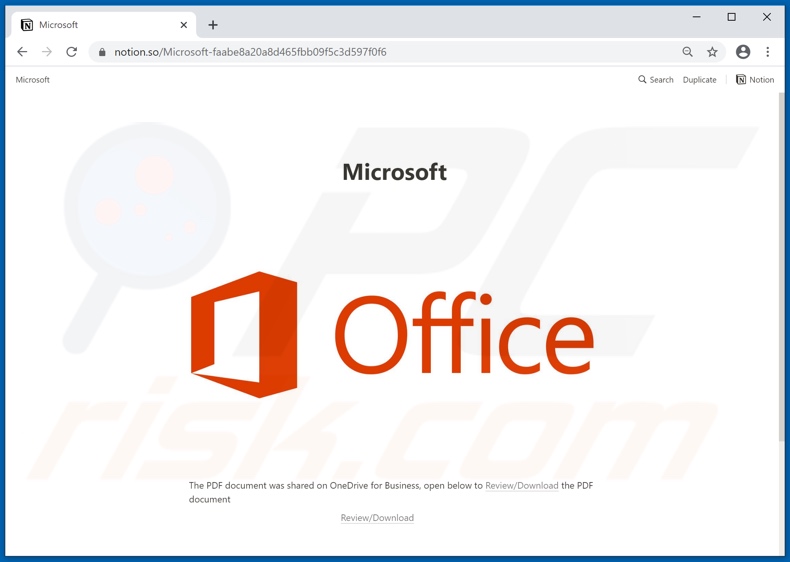
Schermata del sito di phishing a cui reindirizza la pagina precedente:
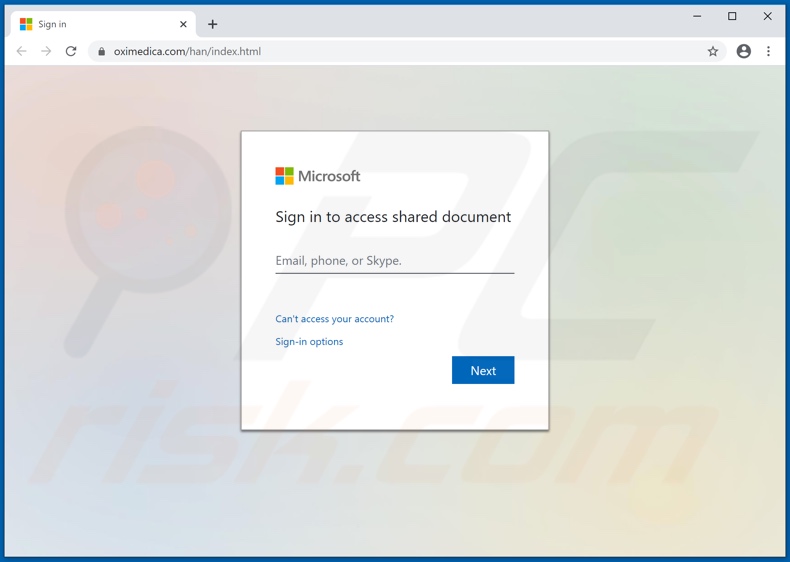
Un altro esempio di email di spam a tema verifica dell'account Microsoft:
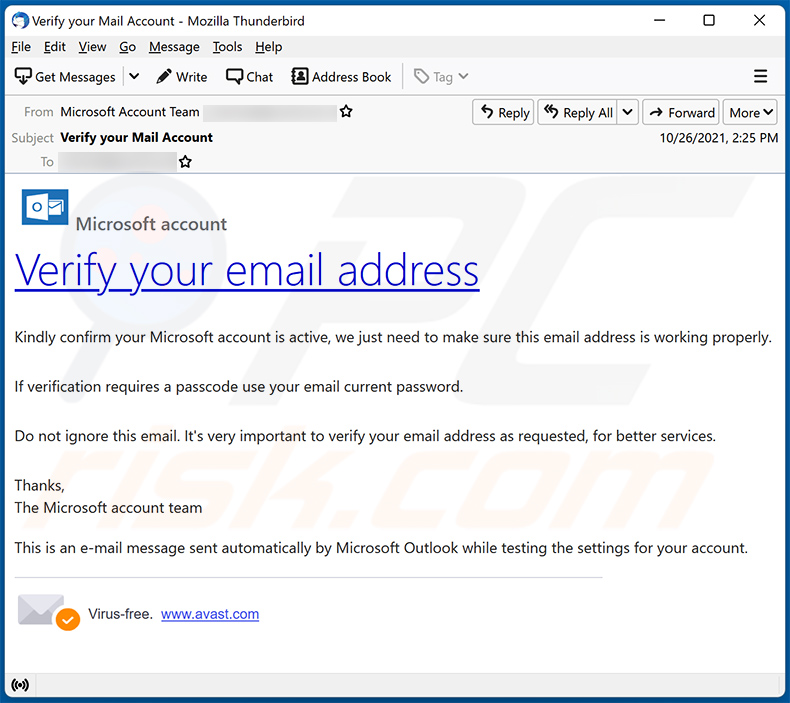
Testo presentato all'interno:
Subject: Verify your Mail Account
Microsoft account
Verify your email address
Kindly confirm your Microsoft account is active, we just need to make sure this email address is working properly.
If verification requires a passcode use your email current password.
Do not ignore this email. It's very important to verify your email address as requested, for better services.
Thanks,
The Microsoft account teamThis is an e-mail message sent automatically by Microsoft Outlook while testing the settings for your account.
Rimozione automatica istantanea dei malware:
La rimozione manuale delle minacce potrebbe essere un processo lungo e complicato che richiede competenze informatiche avanzate. Combo Cleaner è uno strumento professionale per la rimozione automatica del malware consigliato per eliminare il malware. Scaricalo cliccando il pulsante qui sotto:
SCARICA Combo CleanerScaricando qualsiasi software elencato in questo sito, accetti le nostre Condizioni di Privacy e le Condizioni di utilizzo. Per utilizzare tutte le funzionalità, è necessario acquistare una licenza per Combo Cleaner. Hai a disposizione 7 giorni di prova gratuita. Combo Cleaner è di proprietà ed è gestito da RCS LT, società madre di PCRisk.
Menu:
- Cos'è "Verify Microsoft Account Email Scam"?
- STEP 1. Rimozione manuale di possibili infezioni da malware.
- STEP 2. Controlla se il tuo computer è pulito.
Come rimuovere un malware manualmente?
La rimozione manuale del malware è un compito complicato, in genere è meglio lasciare che i programmi antivirus o antimalware lo facciano automaticamente. Per rimuovere questo malware, ti consigliamo di utilizzare Combo Cleaner Antivirus per Windows.
Se desideri rimuovere manualmente il malware, il primo passo è identificare il nome del malware che si sta tentando di rimuovere. Ecco un esempio di un programma sospetto in esecuzione sul computer dell'utente:

Se hai controllato l'elenco dei programmi in esecuzione sul tuo computer, ad esempio utilizzando task manager e identificato un programma che sembra sospetto, devi continuare con questi passaggi:
 Download un programma chiamato Autoruns. Questo programma mostra le applicazioni che si avviano in automatico, i percorsi del Registro di sistema e del file system:
Download un programma chiamato Autoruns. Questo programma mostra le applicazioni che si avviano in automatico, i percorsi del Registro di sistema e del file system:

 Riavvia il tuo computer in modalità provvisoria:
Riavvia il tuo computer in modalità provvisoria:
Windows XP e Windows 7: Avvia il tuo computer in modalità provvisoria. Fare clic su Start, fare clic su Arresta, fare clic su Riavvia, fare clic su OK. Durante la procedura di avvio del computer, premere più volte il tasto F8 sulla tastiera finché non viene visualizzato il menu Opzione avanzata di Windows, quindi selezionare Modalità provvisoria con rete dall'elenco.

Video che mostra come avviare Windows 7 in "Modalità provvisoria con rete":
Windows 8:
Avvia Windows 8 è in modalità provvisoria con rete: vai alla schermata iniziale di Windows 8, digita Avanzate, nei risultati della ricerca seleziona Impostazioni. Fare clic su Opzioni di avvio avanzate, nella finestra "Impostazioni generali del PC" aperta, selezionare Avvio avanzato.
Fare clic sul pulsante "Riavvia ora". Il computer si riavvierà ora nel "menu Opzioni di avvio avanzate". Fare clic sul pulsante "Risoluzione dei problemi", quindi fare clic sul pulsante "Opzioni avanzate". Nella schermata delle opzioni avanzate, fai clic su "Impostazioni di avvio".
Fare clic sul pulsante "Riavvia". Il tuo PC si riavvierà nella schermata Impostazioni di avvio. Premi F5 per avviare in modalità provvisoria con rete.

Video che mostra come avviare Windows 8 in "modalità provvisoria con rete":
Windows 10: Fare clic sul logo di Windows e selezionare l'icona di alimentazione. Nel menu aperto cliccare "Riavvia il sistema" tenendo premuto il tasto "Shift" sulla tastiera. Nella finestra "scegliere un'opzione", fare clic sul "Risoluzione dei problemi", successivamente selezionare "Opzioni avanzate".
Nel menu delle opzioni avanzate selezionare "Impostazioni di avvio" e fare clic sul pulsante "Riavvia". Nella finestra successiva è necessario fare clic sul pulsante "F5" sulla tastiera. Ciò riavvia il sistema operativo in modalità provvisoria con rete.

ideo che mostra come avviare Windows 10 in "Modalità provvisoria con rete":
 Estrai l'archivio scaricato ed esegui il file Autoruns.exe.
Estrai l'archivio scaricato ed esegui il file Autoruns.exe.

 Nell'applicazione Autoruns fai clic su "Opzioni" nella parte superiore e deseleziona le opzioni "Nascondi posizioni vuote" e "Nascondi voci di Windows". Dopo questa procedura, fare clic sull'icona "Aggiorna".
Nell'applicazione Autoruns fai clic su "Opzioni" nella parte superiore e deseleziona le opzioni "Nascondi posizioni vuote" e "Nascondi voci di Windows". Dopo questa procedura, fare clic sull'icona "Aggiorna".

 Controlla l'elenco fornito dall'applicazione Autoruns e individuare il file malware che si desidera eliminare.
Controlla l'elenco fornito dall'applicazione Autoruns e individuare il file malware che si desidera eliminare.
Dovresti scrivere per intero percorso e nome. Nota che alcuni malware nascondono i loro nomi di processo sotto nomi di processo legittimi di Windows. In questa fase è molto importante evitare di rimuovere i file di sistema.
Dopo aver individuato il programma sospetto che si desidera rimuovere, fare clic con il tasto destro del mouse sul suo nome e scegliere "Elimina"

Dopo aver rimosso il malware tramite l'applicazione Autoruns (questo garantisce che il malware non verrà eseguito automaticamente all'avvio successivo del sistema), dovresti cercare ogni file appartenente al malware sul tuo computer. Assicurati di abilitare i file e le cartelle nascoste prima di procedere. Se trovi dei file del malware assicurati di rimuoverli.

Riavvia il computer in modalità normale. Seguendo questi passaggi dovresti essere in grado di rimuovere eventuali malware dal tuo computer. Nota che la rimozione manuale delle minacce richiede competenze informatiche avanzate, si consiglia di lasciare la rimozione del malware a programmi antivirus e antimalware.
Questi passaggi potrebbero non funzionare con infezioni malware avanzate. Come sempre è meglio evitare di essere infettati che cercare di rimuovere il malware in seguito. Per proteggere il computer, assicurati di installare gli aggiornamenti del sistema operativo più recenti e utilizzare un software antivirus.
Per essere sicuro che il tuo computer sia privo di infezioni da malware, ti consigliamo di scannerizzarlo con Combo Cleaner Antivirus per Windows.
Domane Frequenti (FAQ)
Perché ho ricevuto questa email?
Le email spam non sono personali. Queste lettere sono distribuite in operazioni su larga scala.
Ho fornito le mie informazioni personali quando sono stato ingannato da questa e-mail di spam, cosa devo fare?
Se hai divulgato le credenziali di accesso, cambia immediatamente le password di tutti gli account potenzialmente compromessi e contatta il loro supporto ufficiale. Allo stesso modo, contatta le autorità competenti se hai fornito altre informazioni personali (ad esempio, dettagli della carta d'identità, numeri della carta di credito, ecc.).
Ho letto un'email spam ma non ho aperto l'allegato, il mio computer è infetto?
L'apertura di un'e-mail di spam non avvierà alcun processo di infezione. Queste catene vengono attivate quando vengono aperti/cliccati gli allegati oi collegamenti presenti in queste lettere.
Ho scaricato e aperto un file allegato a un'e-mail di spam, il mio computer è infetto?
Se si è verificata un'infezione, dipende dal formato del file allegato. I file eseguibili causano l'infezione una volta aperti, in modo quasi infallibile. Tuttavia, i formati dei documenti (ad es. .doc, .pdf e così via) potrebbero richiedere un'ulteriore interazione dell'utente (ad es. abilitazione dei comandi macro) per avviare il download/installazione di malware.
Combo Cleaner rimuoverà le infezioni da malware presenti negli allegati di posta elettronica?
Sì, Combo Cleaner è in grado di rilevare ed eliminare la maggior parte delle infezioni note da software dannoso. È interessante notare che i malware sofisticati di solito si nascondono in profondità all'interno dei sistemi. Pertanto, l'esecuzione di una scansione completa del sistema è fondamentale.
Condividi:

Tomas Meskauskas
Esperto ricercatore nel campo della sicurezza, analista professionista di malware
Sono appassionato di sicurezza e tecnologia dei computer. Ho un'esperienza di oltre 10 anni di lavoro in varie aziende legate alla risoluzione di problemi tecnici del computer e alla sicurezza di Internet. Dal 2010 lavoro come autore ed editore per PCrisk. Seguimi su Twitter e LinkedIn per rimanere informato sulle ultime minacce alla sicurezza online.
Il portale di sicurezza PCrisk è offerto dalla società RCS LT.
I ricercatori nel campo della sicurezza hanno unito le forze per aiutare gli utenti di computer a conoscere le ultime minacce alla sicurezza online. Maggiori informazioni sull'azienda RCS LT.
Le nostre guide per la rimozione di malware sono gratuite. Tuttavia, se vuoi sostenerci, puoi inviarci una donazione.
DonazioneIl portale di sicurezza PCrisk è offerto dalla società RCS LT.
I ricercatori nel campo della sicurezza hanno unito le forze per aiutare gli utenti di computer a conoscere le ultime minacce alla sicurezza online. Maggiori informazioni sull'azienda RCS LT.
Le nostre guide per la rimozione di malware sono gratuite. Tuttavia, se vuoi sostenerci, puoi inviarci una donazione.
Donazione
▼ Mostra Discussione